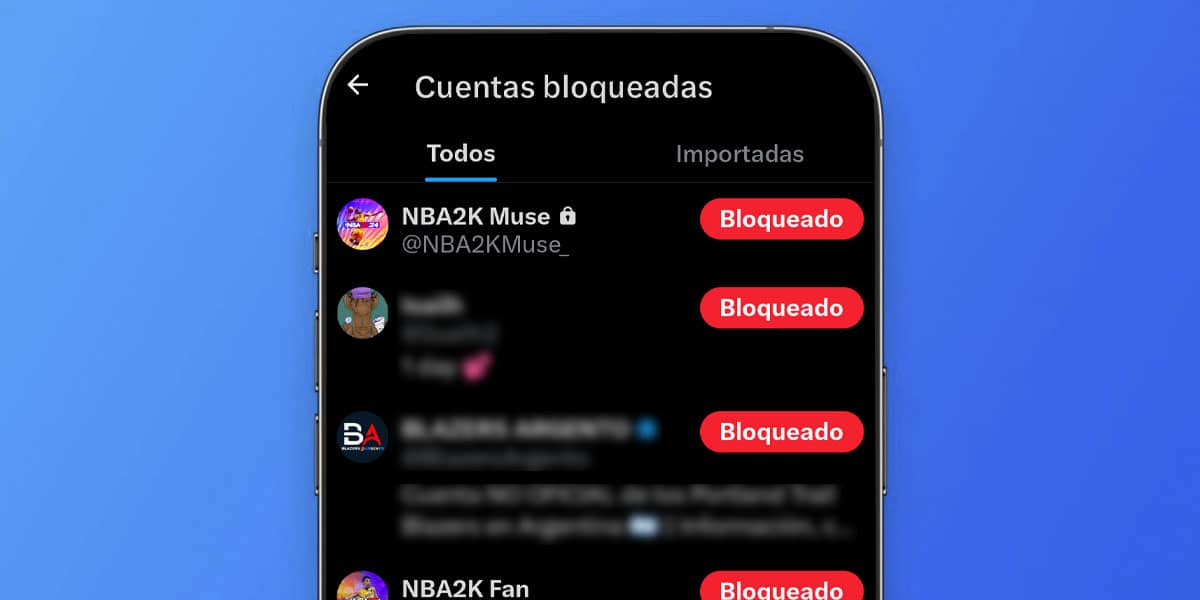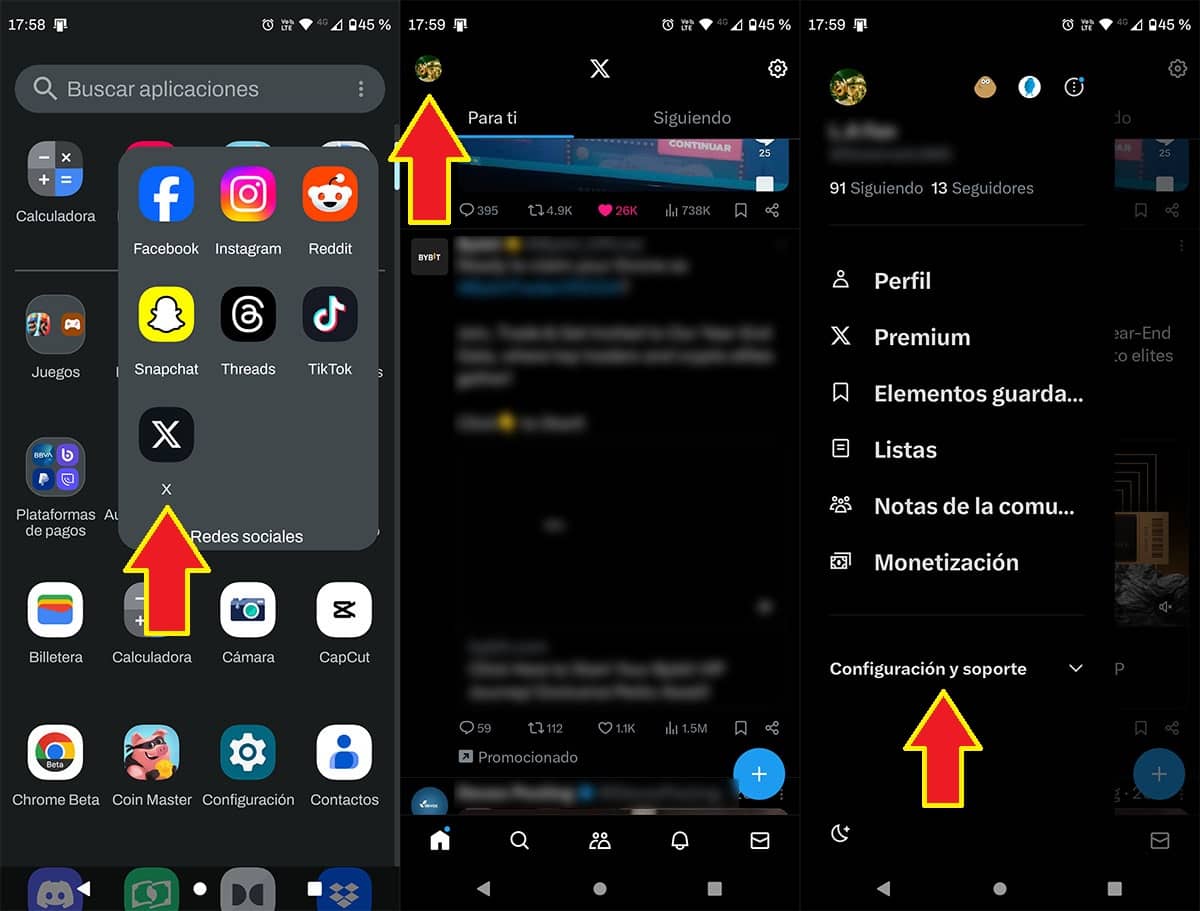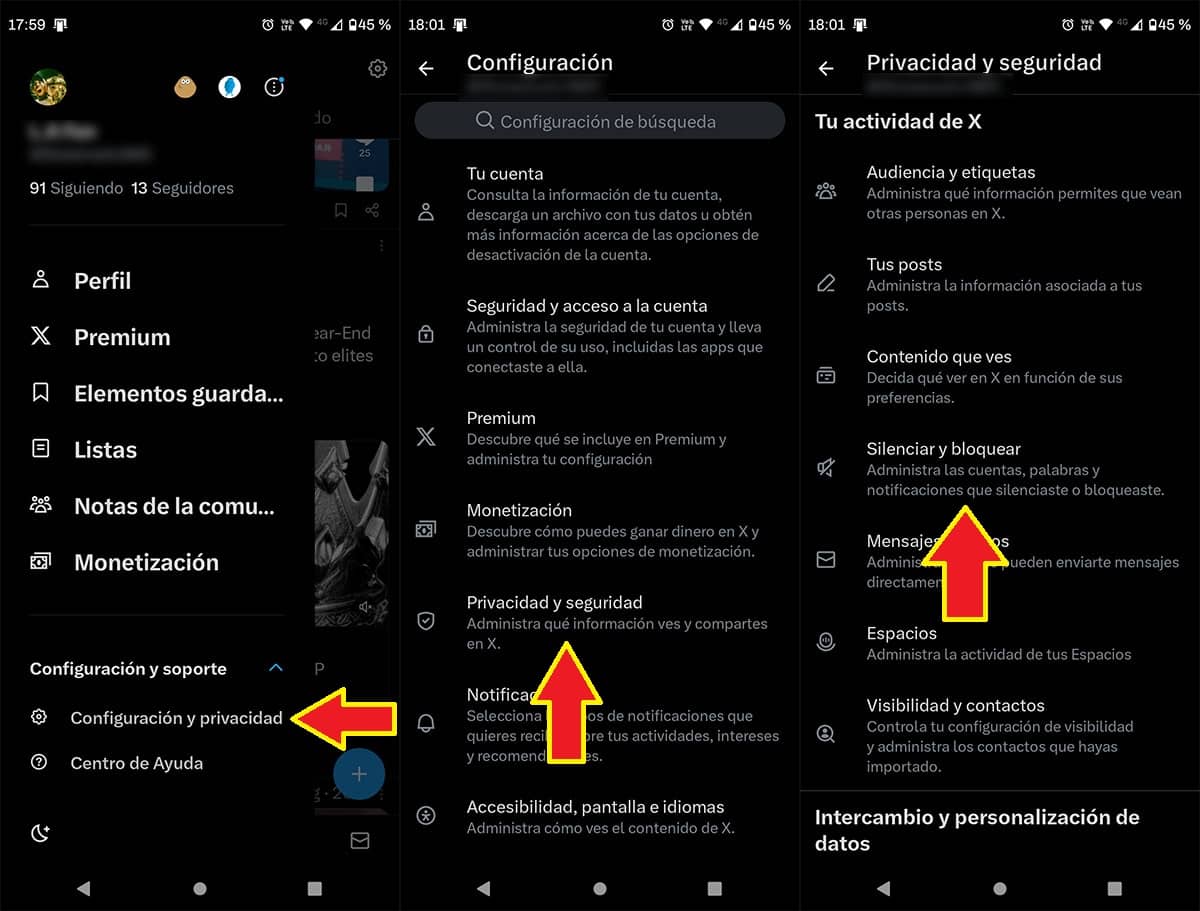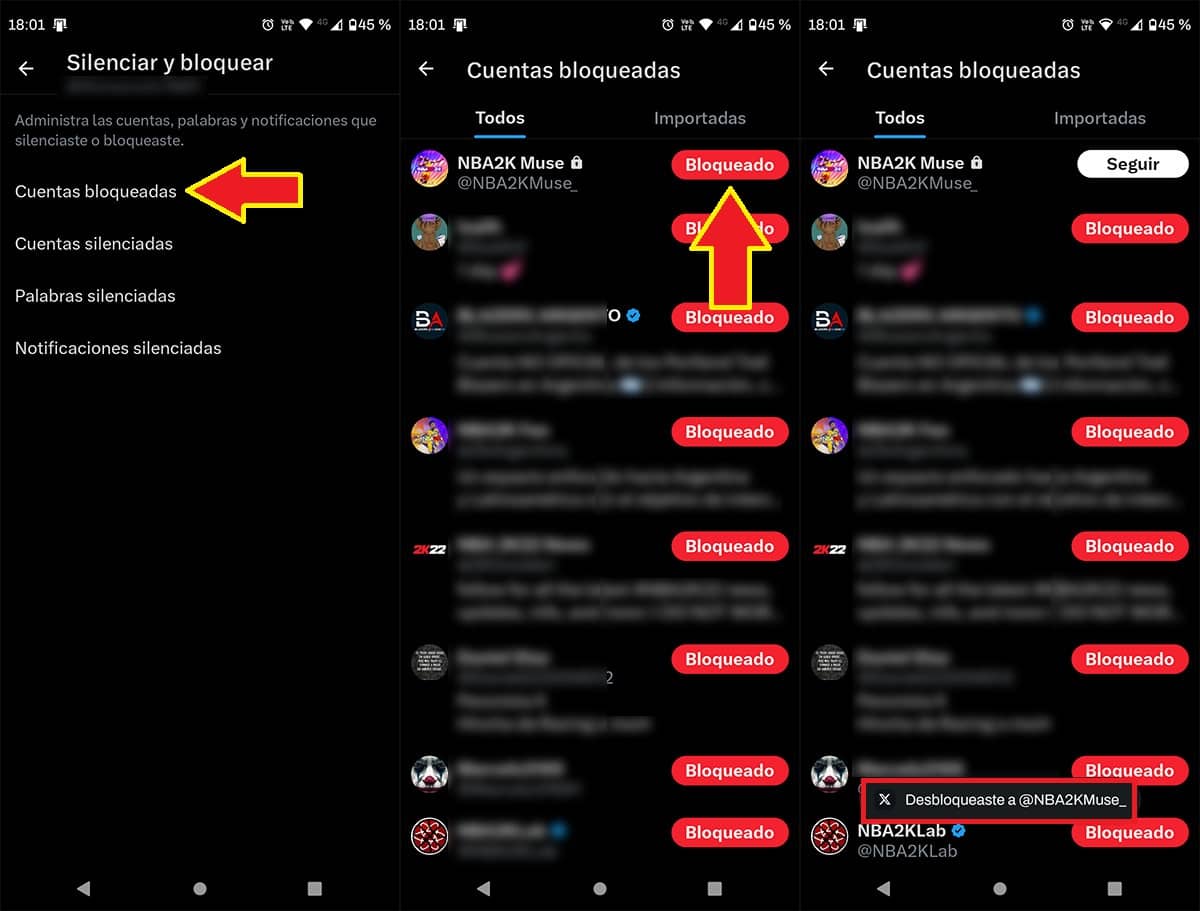Si bloqueaste a alguien por error en Twitter y no sabes qué hacer para poder desbloquearlo, no te preocupes, aquí podrás aprender a realizar esta acción de forma simple y sin demasiadas complicaciones.
Al igual que otras redes sociales, desbloquear a alguien en X (Twitter) desde la app oficial es muy fácil. Eso sí, esta opción no está a la vista, por lo que es necesario ingresar en los ajustes de la cuenta para poder acceder a la lista de usuarios bloqueados.
¿Cómo desbloquear a alguien en X (Twitter)?
Antes de que te mostremos el tutorial que te enseñará a desbloquear usuarios en X, te recomendamos entrar a Google Play Store y actualizar la app. Al tener la última versión, podrás evitar encontrar errores o problemas al momento de desbloquear a alguien.
- Primero tienes que abrir la app de X desde tu dispositivo móvil Android.
- Por consiguiente, deberás pinchar sobre tu cuenta, la cual se ubica arriba a la izquierda de la pantalla.
- Se desplegará un menú a la izquierda de la app, menú en donde tendrás que pinchar sobre la opción que dice Configuración y soporte.
- Aparecerán dos nuevas opciones, pincha sobre la que dice Configuración y privacidad.
- Entra en la opción llamada Privacidad y seguridad.
- Luego, tendrás que acceder al apartado llamado Silenciar y bloquear.
- Ingresa en la opción que dice Cuentas bloqueadas.
- Busca el usuario que quieres desbloquear y luego pincha en el botón que dice “Bloqueado”.
- Si realizaste todo de forma correcta, verás un mensaje en la parte inferior de la pantalla que dice “Desbloqueaste a @usuario”.
Recuerda que una vez desbloqueado a dicho usuario, podrás volver a seguirlo, eso sí, Twitter le notificará a ese usuario que lo has vuelto a seguir. Por otro lado, si él te ha bloqueado también, no podrás ver su contenido, incluso si ya has seguido todos los pasos para poder desbloquearlo.
Sin mucho más que añadir al respecto, si tienes problemas siguiendo este tutorial, o la app de X (Twitter) se cierra sola en tu móvil Android, te recomendamos dejarnos un mensaje para que podamos ayudarte a solucionar cualquier inconveniente.
- Con este truco podrás enviar fotos como documentos en WhatsApp - julio 26, 2024
- Cómo enviar un mensaje de WhatsApp a mí mismo - julio 25, 2024
- ¿Cómo borrar tu historial de búsqueda en TikTok? - julio 24, 2024